怎么以管理员的身份运行cmd Win10如何以管理员模式运行CMD命令提示符
在Windows 10中,作为管理员运行命令提示符(CMD)是一项非常重要的操作,管理员身份可以赋予用户更高的权限,使其可以执行系统级任务和更改系统设置。要以管理员模式运行CMD,有几种简单的方法可供选择。一种方法是通过开始菜单中的搜索栏找到CMD,然后右键单击CMD图标并选择以管理员身份运行。另一种方法是按下Win + X键,然后在弹出的菜单中选择命令提示符(管理员)。无论您选择哪种方法,以管理员身份运行CMD将为您提供更大的灵活性和控制权,使您能够轻松管理和维护您的Windows 10系统。
方法如下:
1.【方法一】
我们可以在Windows10系统的开始菜单上,单击鼠标右键。这时候出现的菜单中,我们选择命令提示符(管理员)点击打开这样即可。
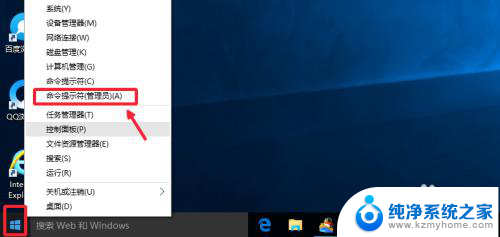
2.这样打开以后,大家可以看到命令提示符界面中显示管理员:命令提示符。现在我们就可以进行自己需要的命令操作。

3.【方法二】
点击开始菜单,然后界面中我们这里选择所有应用打开进入,如图所示
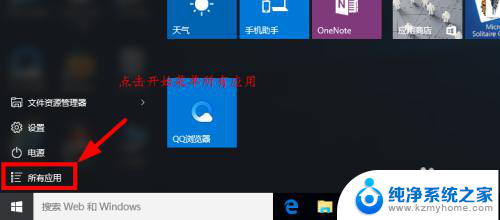
4.所有应用中,我们在Windows系统中找到命令提示符。然后这时候在命令提示符上单击鼠标右键。选择以管理员身份打开命令提示符。
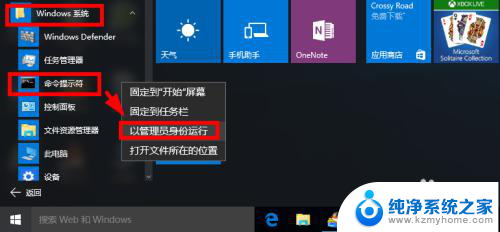
5.【方法三】
这里我们在Windows10系统的搜索框中直接输入命令CMD。
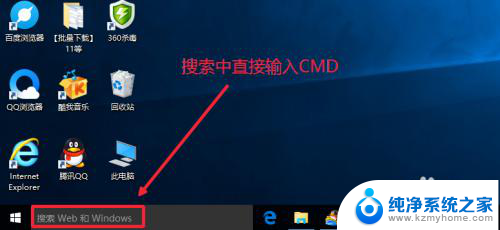
6.然后搜索结果中,还是在命令提示符上单击右键,选择管理员身份运行。
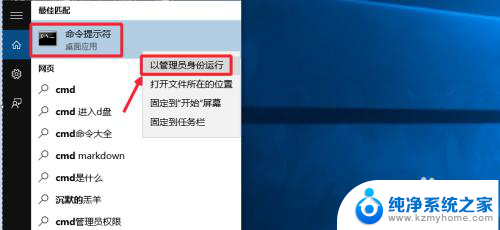
7.最后我们对命令提示符程序的存放位置最好最下了解,位置在C:\windows\system32文件夹中。其实电脑的很多管理工具都在这里面可以查看到。
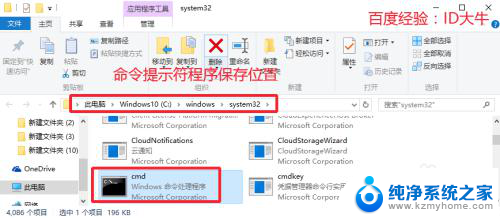
以上是以管理员身份运行cmd的方法,如果您遇到类似的问题,可以参考本文中的步骤进行修复,希望对您有所帮助。
怎么以管理员的身份运行cmd Win10如何以管理员模式运行CMD命令提示符相关教程
- 如何用管理员身份运行cmd Win10如何以管理员身份运行CMD命令提示符
- 如何管理员打开cmd Win10如何以管理员身份运行CMD命令提示符
- win10以管理员身份运行在哪里 win10管理员身份运行在哪个文件夹下
- win10电脑cmd怎么用管理员身份运行 win10如何使用管理员权限运行cmd
- win10管理员已阻止你运行此程序 WIN10管理员权限无法运行程序怎么办
- win10如何设置以管理员方式打开 win10如何切换到管理员账户
- 电脑管理员名字怎么改 Win10管理员账户名称如何更改
- windows如何更改管理员 win10管理员用户名如何更改
- windows给用户管理员权限 如何在Win10中增加用户的管理员权限
- win10如何用管理员登录 win10如何切换到管理员账户
- win10怎么设置浏览器起始页 Win10自带浏览器如何设置起始页网址
- win10开机图标变大了 win10电脑重启图标变大解决技巧
- 电脑重置后windows怎么激活 win10系统重置后激活方法
- 如何把显示桌面放到任务栏 Win7/Win10任务栏添加显示桌面快捷方式步骤
- win10文件夹没有高清晰音频管理器怎么办 Win10缺少高清晰音频管理器怎么办
- windows10设置休眠 win10如何设置休眠时间
win10系统教程推荐
- 1 win10开机图标变大了 win10电脑重启图标变大解决技巧
- 2 电脑重置后windows怎么激活 win10系统重置后激活方法
- 3 怎么开电脑麦克风权限 win10麦克风权限在哪里可以找到
- 4 windows 10开机动画 Windows10开机动画设置方法
- 5 输入法微软拼音怎么调 win10电脑微软拼音输入法怎么调整
- 6 win10没有ppt怎么办 win10右键新建中没有PPT选项怎么添加
- 7 笔记本硬盘损坏是否会导致蓝屏 Win10系统DRIVER POWER STATE FAILURE蓝屏怎么处理
- 8 win10老是提醒激活 Win10系统总提醒需要激活怎么解决
- 9 开机启动软件win10 Win10怎么设置开机自启动指定软件
- 10 win7和win10共享文件夹设置 Win10与win7局域网共享设置详解